Çektiğimiz bir görüntüyü büyütmemiz gereken bir durum olabilir. Görüntünün kalitesi de etkilendiğinde daha sinir bozucu hale gelir. Bu senaryo grafik tasarımcıları, fotoğrafçılar veya yüksek kaliteli bir görüntü basmak isteyen herkes tarafından karşılanabilir.
Bir görüntüyü büyütmek her zamankinden daha yaygın hale geldi. Bu yüzden birçok insan nasıl yapılacağını merak ederek kafalarını kaşıyor kaliteyi kaybetmeden görüntüyü büyüt. Neyse ki bu amaca ulaşmak için özel olarak geliştirilmiş çözümler mevcuttur. Aşağıda, aralarından seçim yapabileceğiniz en iyi çözümlerden bazıları listelenmiştir.
Bölüm 1. Kaliteyi Kaybetmeden Görüntü Nasıl Büyütülür?
AVAide Görüntü Yükseltici
AVAide Görüntü Yükseltici AI destekli en iyi görüntü yükselticilerden biridir. Kaliteyi korurken görüntüleri büyütmek için süper çözünürlük teknolojisini kullanır. Bu yazılım, görüntüyü analiz etmek ve daha fazla piksel eklemek için sinir ağlarını kullanır. Orijinal görüntünün desenlerine ve detaylarına dayanmaktadır. AVAide Image Upscaler ayrıca büyütme sürecinin özelleştirilmesine de olanak tanır. Daha ne? Gürültü azaltımı ve keskinliği vardır. Bu aracın kullanımı basit bir sürükle ve bırak arayüzüyle kolaydır. AVAide Image Upscaler'ı kullanarak bir JPEG görüntüsünün kalitesini kaybetmeden nasıl büyütüleceğine ilişkin aşağıdaki ayrıntılı kılavuzu izleyin.
Aşama 1Resminizi İçe Aktarın
AVAide Image Upscaler'ı kullanmaya başlamak için resmi web sitesini ziyaret edin. Aracın ana sayfasına geldiğinizde, Bir fotoğraf seç Büyütmek istediğiniz resmi yüklemek için düğmesine basın. Aksi takdirde, isterseniz bir JPEG, JPG veya PNG dosyasını sürükleyip düğmenin üzerine bırakın.
Adım 2Resmi Büyütme Seçeneğini Seçin
Resminizin yüklenmesi tamamlandıktan sonra geliştirilmiş sürümü önizleyebilirsiniz. Resminizi büyütmek için Büyütme sayfanın üst kısmındaki seçenek. Alternatif olarak orijinal ve büyütülmüş görüntüleri yan yana karşılaştırabilirsiniz.
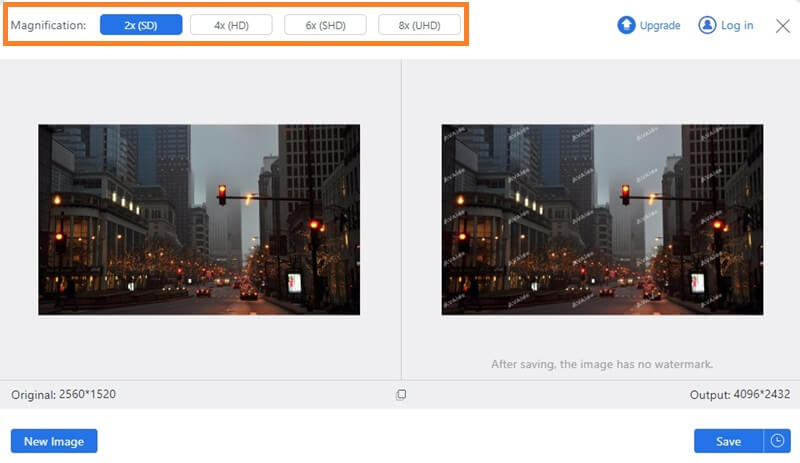
Aşama 3Büyütülmüş Resminizi Kaydedin
Sonuçtan memnun olduğunuzda, Kaydetmek Çalışmanızı bilgisayarınıza aktarmak için düğmesine basın. Bu kadar!
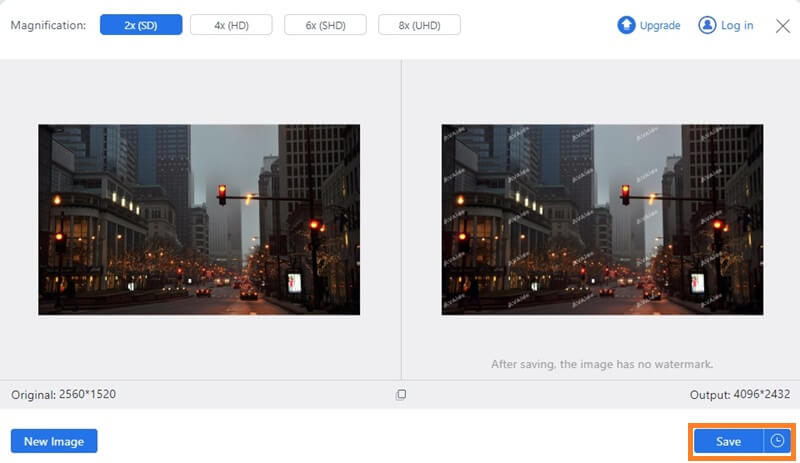
Photoshop
Adobe Photoshop tanınmış bir resim düzenleme yazılımıdır. Görüntüleri yüksek kalitede büyütebilen "Ayrıntıları Koru 2.0" adı verilen bir özellik sunar. Bu özellik, görüntüyü analiz eden ve orijinal görüntünün desenlerine ve ayrıntılarına göre ona daha fazla piksel ekleyen bir algoritma kullanır. Yazılım aynı zamanda gürültü azaltma ve keskinleştirme seçenekleriyle büyütme sürecini özelleştirmek için de geliştirildi. Photoshop'ta bir görüntüyü kaliteyi kaybetmeden nasıl büyüteceğinizi denemek istiyorsanız bu adımlar çözümünüz olacaktır.
Aşama 1Görüntüyü Adobe Photoshop'ta açın. Şuraya git: Görüntü boyutu Aletin boyut bölümü. İşaretini kaldırın Resmi Yeniden Örnekle onay kutusunu işaretleyin ve çözünürlüğü inç başına 300 piksel (ppi) olarak ayarlayın.
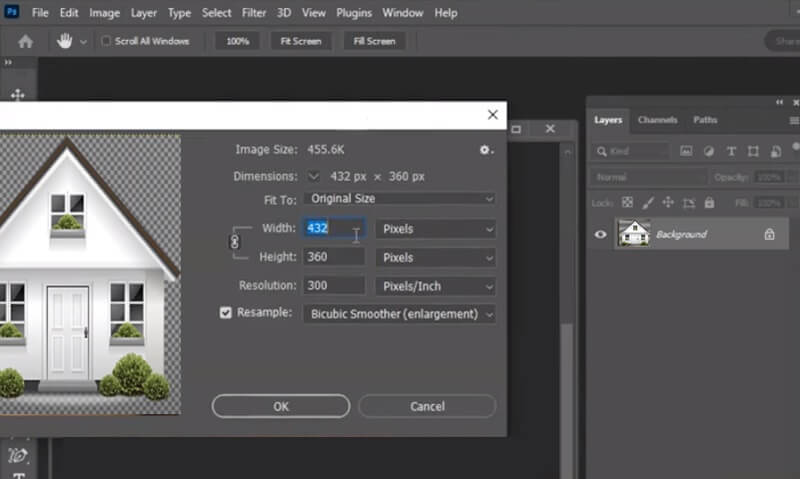
Adım 2Görüntü katmanına sağ tıklayarak katmanı akıllı bir nesneye dönüştürün. Katmanlar panel ve seçim Akıllı Nesneye Dönüştür. Bu, görüntüye tahribatsız filtrelerin uygulanmasını sağlayacaktır.
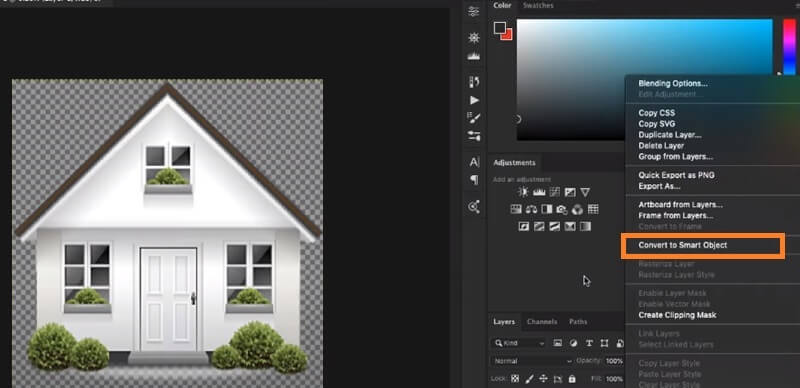
Aşama 3Bir görüntüyü büyütmek için akıllı nesne katmanını seçin ve Filtre menüsünden Büyüt seçeneğini seçin. Ayrıntıları Koru 2.0 iletişim kutusunda, Büyüt seçeneği 100% ve ayarlayın Gürültüyü Azalt gerekirse kaydırıcıyı kullanın. Tıklamak tamam Filtreyi uygulamak ve kaliteyi kaybetmeden görüntüyü büyütmek için.
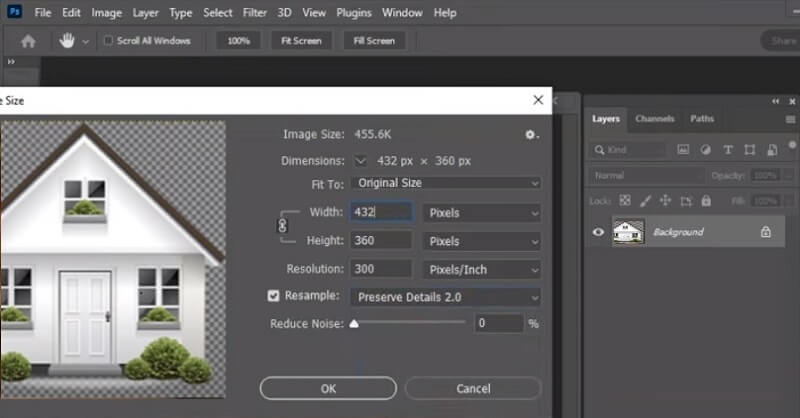
GIMP
GNU Görüntü İşleme Programı, ücretsiz ve açık kaynaklı bir görüntü düzenleme programıdır. Adobe Photoshop'a benzer özelliklerle birlikte gelir. Benzersiz özelliklerinden biri, görüntüleri eşit olmayan bir şekilde yeniden boyutlandırmanıza olanak tanıyan "Sıvı Yeniden Ölçeklendirme"dir. Bu yetenek, görüntüyü analiz ederek ve önemli olmayan alanları belirleyerek çalışır. Bu alanların boyutunu küçülterek görüntünün önemli alanlarını kalitesinden ödün vermeden büyütebilirsiniz. GIMP ile bir görüntüyü kalite kaybı olmadan nasıl büyüteceğinizi öğrenmek istiyorsanız aşağıdaki adımları izleyin.
Aşama 1Resmi GIMP'de açın. Katmanlar panelinde katman menüsüne sağ tıklayın ve Yinelenen katman. Bu, yedeğimiz olarak görev yapacak katmanı çoğaltacaktır.

Adım 2Çoğaltılmış katman seçiliyken şuraya gidin: Ölçek Resmi. Tercih ettiğiniz Katman boyutunu ve çözünürlüğü ayarlayın. Vur Ölçek Değişiklikleri uygulamak için düğmesine basın.

Aşama 3Ölçeklendirilmiş katman seçiliyken Liquid Rescale'e gidin. Yı kur yeniden boyutlandır seçeneği Büyüt Sıvı Yeniden Ölçeklendirme iletişim kutusunda. Ayarlayın Maske gerekiyorsa ve tıklayın tamam Filtreyi uygulamak ve kaliteyi kaybetmeden görüntüyü büyütmek için.

Hadi Geliştirelim
Let's Enhance, görüntülerin kalitesini yükseltmek için yapay zekayı kullanan çevrimiçi bir görüntü yükseltme aracıdır. Kaliteyi korurken 2×'den 16×'a kadar sunar. Bu aracın kullanımı basit bir sürükle ve bırak arayüzüyle kolaydır. Let's Enhance, görüntüyü analiz etmek ve orijinal görüntünün desenlerine ve özelliklerine göre ona daha fazla piksel eklemek için derin öğrenme algoritmalarını kullanır. Yazılım aynı zamanda genişletme sürecinin özelleştirilmesine de olanak tanır. Ayrıca gürültü azaltma ve keskinlik seçenekleri de vardır. Let's Enhance'i kullanarak çevrimiçi kaliteyi kaybetmeden görüntüyü büyütmenin adımları şunlardır:
Aşama 1Let's Enhance web sitesine gidin ve Klasör Büyütmek istediğiniz resmi yüklemek için Ardından, yeniden ölçeklendirmek istediğiniz görseli yerel tarayıcınızdan seçin.
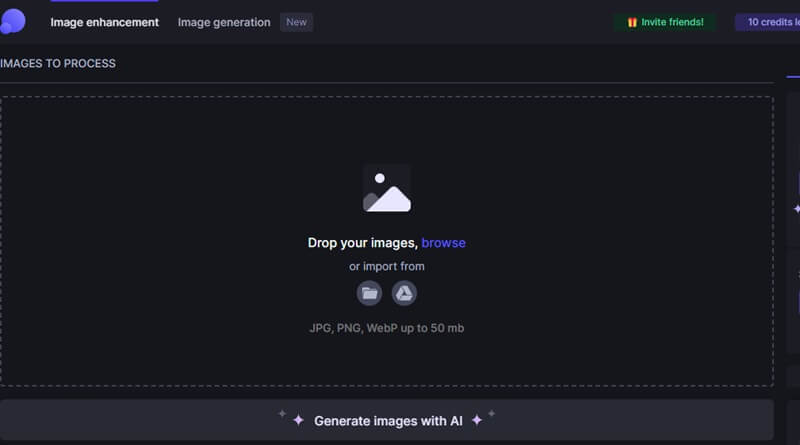
Adım 2Seç Büyüt seçeneğini seçin ve istediğiniz büyütme faktörünü ayarlayın. Let's Enhance, 16x'e kadar büyütme faktörü sunar. Gürültü azaltma ve keskinlik gibi diğer ayarları da yapılandırabilirsiniz.
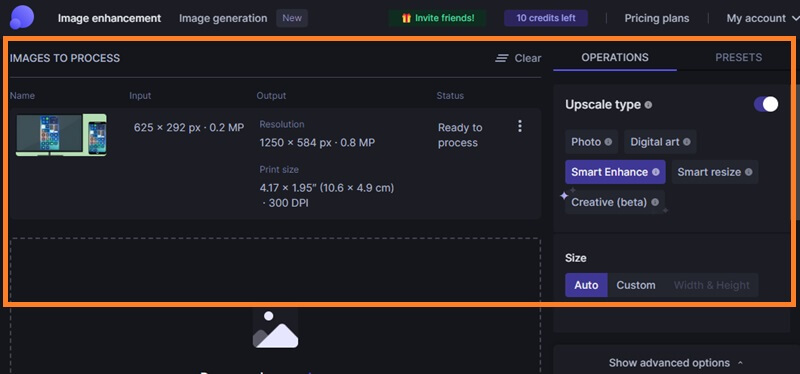
Aşama 3Geliştirme ayarlarından memnun kaldığınızda, İşleme Başlat Let's Enhance'in görüntüyü işlemesine izin vermek için düğmesine basın. İşleme tamamlandıktan sonra büyütülmüş görüntünün ön izlemesini yapabilir ve onu JPEG veya PNG gibi çeşitli formatlarda indirebilirsiniz. Görüntüyü ileride kullanmak üzere bilgisayarınıza kaydedin.
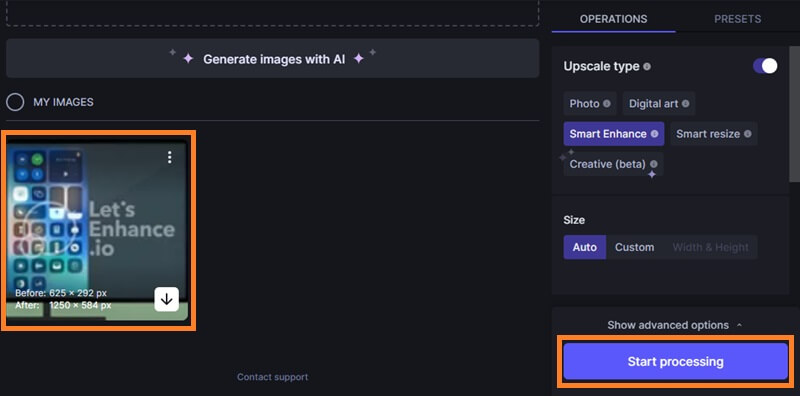
PhotoZoom Pro
PhotoZoom Pro, S-Spline Max görüntü yeniden boyutlandırma teknolojisini kullanan bir yazılımdır. Bu araç, görüntüyü analiz eder ve orijinal görüntünün desenlerine ve ayrıntılarına göre ona daha fazla piksel ekleyerek yüksek kaliteli büyütmeler sağlar. Oldukça fazla doldurulmuş bir arayüzle gelen bu basit ve kullanımı kolay uygulama, kullanıcılara eklenen herhangi bir resmi yakınlaştırma ve boyutunu değiştirme konusunda bol miktarda yetenek sağlayacaktır. Bu yazılımın yardımıyla görselinizi açtığınızda, optimum boyutu elde edene kadar resmi çevirebilir, döndürebilir ve kırpabilirsiniz.
Aşama 1PhotoZoom Pro yazılımını başlatın ve büyütmek istediğiniz görüntüyü açın. simgesine tıklayarak görüntüyü başlatabilirsiniz. Dosya menü ve seçim Açık.
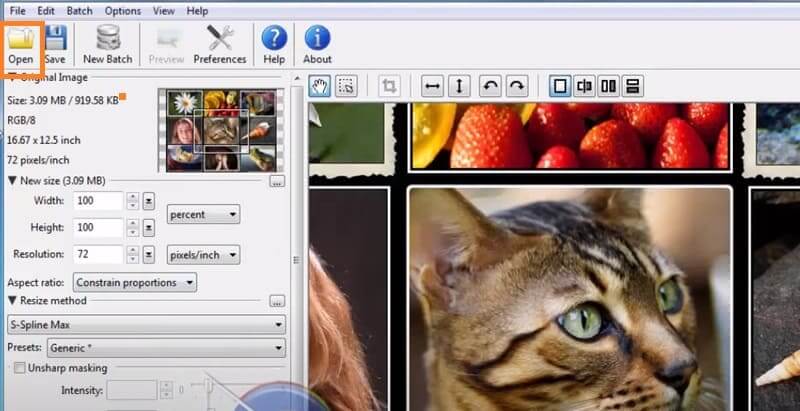
Adım 2seçin yeniden boyutlandır sekmesi. Burada büyütülmüş görüntünün istenen çıktı boyutunu ve çözünürlüğünü ayarlayabilirsiniz. Ayrıca S-Spline Max gibi çeşitli yeniden boyutlandırma yöntemleri arasından seçim yapabilirsiniz.
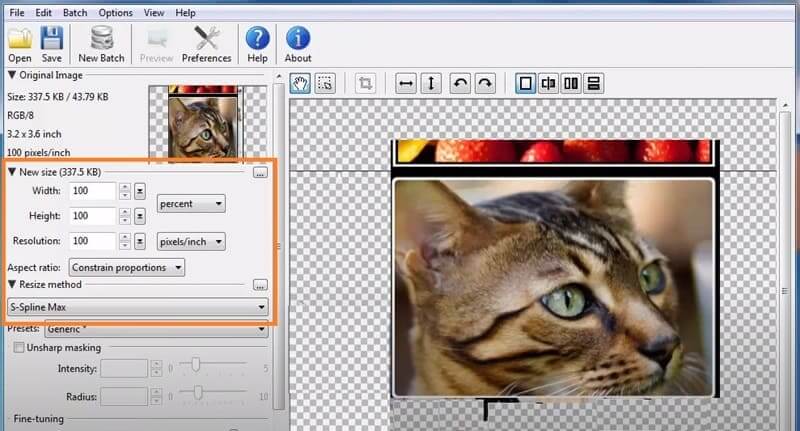
Aşama 3Son olarak büyütülmüş görüntüyü tuşuna basarak kaydedin. Dosya menü ve seçme Farklı kaydet. Büyütülmüş görüntüyü bilgisayarınıza kaydetmek için istediğiniz dosya formatını ve konumunu seçin.
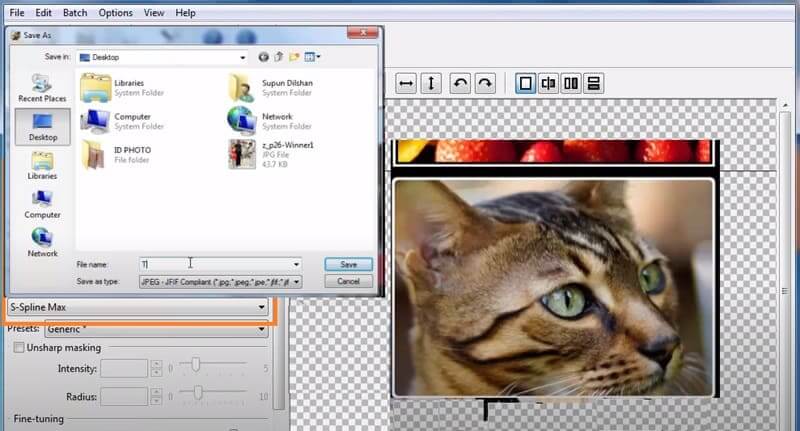
Waifu2x
Waifu2x, özellikle anime tarzı görüntüler için tasarlanmış açık kaynaklı bir görüntü yükseltme aracıdır ancak diğer görüntü türleri için de kullanılabilir. Bu araç, bir görüntüyü analiz ediyor ve orijinal boyutunun iki katı olsaydı nasıl görüneceğini tahmin etmek için sinir ağını kullanıyor. Tahmin yapıldıktan sonra sinir ağı, genellikle orijinal görüntüden daha keskin ve net olan 1200 × 1200 piksele kadar yüksek çözünürlüklü bir sürüm oluşturur. Üstelik Waifu2x, kullanıcıların tercihlerine göre yükseltme, gürültü azaltma ve renk geliştirme düzeyini ayarlamasına olanak tanıyan çeşitli özelleştirilebilir ayarlar sunar.
Aşama 1Yükseltmek istediğiniz istediğiniz anime görüntüsünü seçin. Cihazınızın galerisinden veya dosya gezgininden seçin. Ayrıca çevrimiçi bir anime görselinin bağlantı adresini veya URL'sini de yapıştırabilirsiniz.
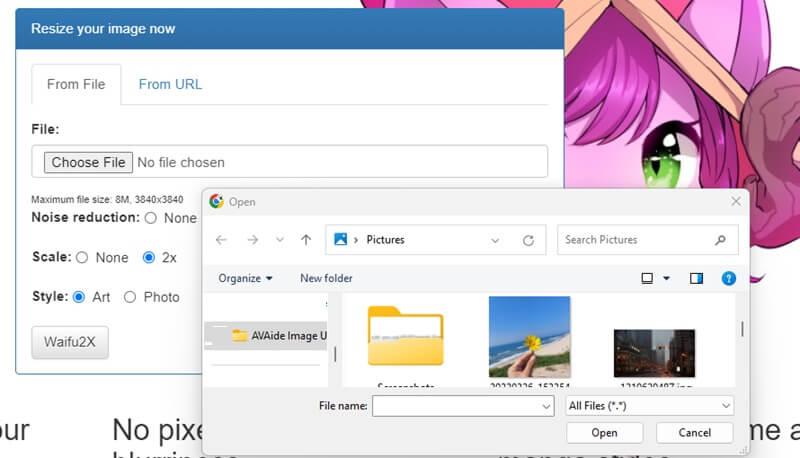
Adım 2Yükseltilmiş anime görüntünüz için istediğiniz gürültü azaltma düzeyini seçin. Ardından anime görüntünüzün boyutunu iki katına çıkarmak için 2 kat yükseltmeyi seçin. Daha sonra tuşuna basın Waifu2x Yükseltme işlemini başlatmak için düğmesine basın.
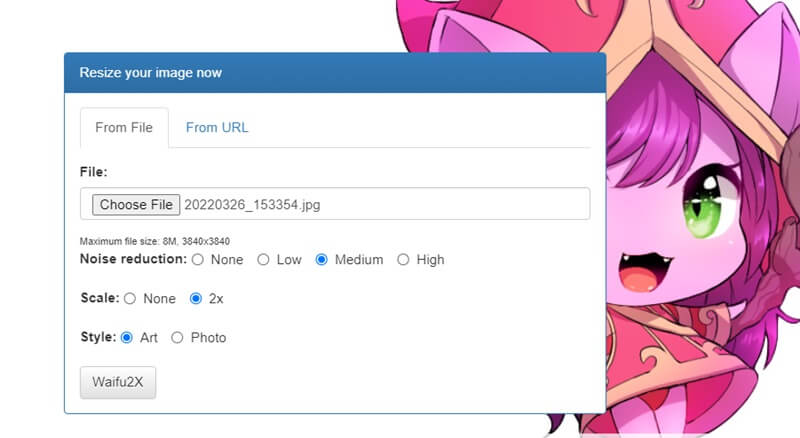
Aşama 3İlerlemenin tamamlanmasını bekleyin; yükseltilmiş anime görüntüsü oluşturulacaktır. Daha sonra, anime görüntünüzün indirilmeye veya kaydedilmeye hazır geliştirilmiş ve büyütülmüş bir sürümüne sahip olacaksınız.
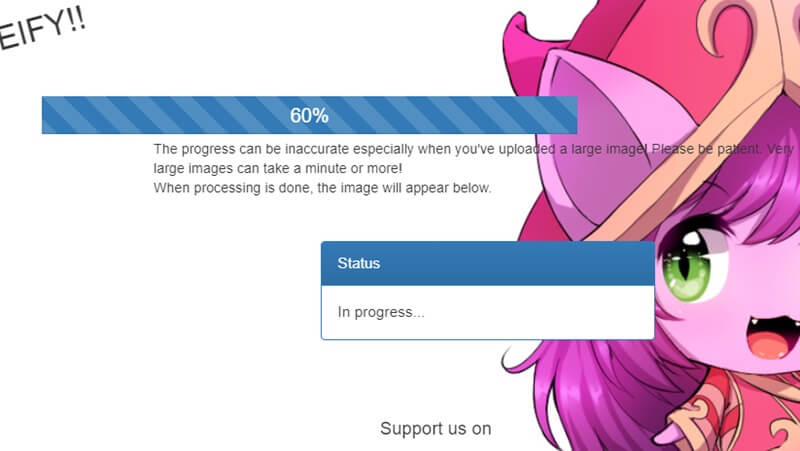
Bölüm 2. Kaliteyi Kaybetmeden Görüntüyü Büyütme Hakkında SSS
Yapay zeka destekli bir görüntü yükseltme aracı kullanılarak hangi tür görüntüler kalite kaybı olmadan büyütülebilir?
Yapay zeka destekli görüntü yükseltme araçları, görüntüleri kalite kaybı olmadan büyütmek için gelişmiş algoritmalar kullanır. Bu araçlar JPEG, PNG, TIFF ve BMP dahil olmak üzere çeşitli görüntü türleriyle çalışabilir. Ancak sonuçlar orijinal görüntünün kalitesine ve çözünürlüğüne bağlı olarak değişiklik gösterebilir. Yüksek çözünürlüklü ve kaliteli görseller daha iyi sonuçlar verme eğilimindedir.
AVAide ile birden fazla görüntü aynı anda işlenebilir mi?
Evet, AVAide, birden fazla görüntüyü aynı anda işlemenizi sağlayan, yapay zeka destekli bir görüntü yükseltme aracıdır. Bir grup görüntüyü içe aktarabilirsiniz; araç bunları ayrı ayrı işleyecektir. Bu özellik özellikle çok sayıda görüntünün büyütülmesi gerekiyorsa kullanışlıdır.
Görüntü yükseltme araçları, görüntüleri kalite kaybı olmadan büyütebilir mi?
Evet, AI teknolojisini kullanan görüntü yükseltme araçları, kaliteyi kaybetmeden resmi genişletebilir. Bu yazılım, orijinal görüntüyü analiz etmek ve ardından görüntünün boyutunu artırmak için yeni pikseller oluşturmak için gelişmiş algoritmalar kullanır. Yeni pikseller, milyonlarca yüksek kaliteli görüntü üzerinde eğitilmiş bir derin öğrenme modeli kullanılarak üretiliyor. Sonuç olarak, yükseltilmiş görüntüler kalite ve keskinlik açısından çoğu zaman orijinal görüntülerden ayırt edilemez.
Küçük görüntülerin kalitesini kaybederek büyütülmesi zor ama mümkündür. Çeşitli çözümler mevcut olsa da, her birinin artıları ve eksileri vardır. İster bir baskı veya web tasarımı için bir görüntüyü büyütmek isteyin, ister küçük bir fotoğrafı kişisel kullanım için geliştirmek isteyin, iş için doğru aracı veya tekniği seçmek çok önemlidir. Öyleyse devam edin ve farklı yaklaşımlar deneyin. küçük resimleri kaliteyi kaybetmeden büyütün.

Yapay zeka teknolojimiz, görüntülerinizin kalitesini otomatik olarak artıracak, gürültüyü giderecek ve bulanık görüntüleri çevrimiçi olarak düzeltecektir.
ŞİMDİ DENE



